در این مقاله قصد داریم به راه اندازی ایمیل و امنیت پروتکل pop3 مورد استفاده در زاگریو، بپردازیم. پروتکل pop3 که مخفف Post Office Protocol 3 است در اصل یک پروتکل دریافت ایمیل بر روی شبکه اینترنت بوده و اصولاً در لایه Application در پروتکل TCP/IP قرار میگیرد. اتصالات POP3 در حالت عادی رمز نشده هستند که در این صورت از پورت ۱۱۰ استفاده خواهند کرد. درصورتیکه سرویسدهندهای از SSL پشتیبانی کند، از پورت ۹۹۵ برای اتصالات POP3 استفاده خواهد شد.
پروتکل TCP/IP | راه اندازی outlook در شبکه داخلی
با استفاده از این پروتکل، هر کاربر میتواند به صندوق پست الکترونیکی خود بر روی سرویسدهنده راه دور دسترسی داشته باشد و نامههای الکترونیکی را دریافت و بر روی سیستم خود ذخیره کند، هنگام اتصال به سرور کلیه نامههای شما توسط POP به برنامه ایمیل دانلود میشود در واقع پیامهای پوشه Inbox از روی سرور خذف میشود و شما تنها به همان پیامها دسترسی دارید (با انجام تنظیماتی میتوان مانع از حذف شدن ایمیلها از روی سرور شد).
سرویس دهندهی POP3 به یک نام Account و رمز عبور نیاز دارد، پس از تایید اعتبار و مجوز سرویسدهنده فایلهای مربوطه را فعال میکند و امکان دستیابی به آنان را فراهم میکند.
POP3 در مواردی مفید است که شما نامههای پستی خود را تنها از روی یک کامپیوتر بررسی میکنید.
برای استفاده از ایمیلهای POP3 داشتن نرمافزار و اطلاعات زیر ضروری است:
- نرمافزار مدیریت ایمیل (Mail Client) مثل Outlook Express ,Entourage X Netscape ,Eudora ,Napper Mail Microsoft Outlook …
- شناسه کاربری و کلمه عبور
- داشتن آدرس دریافت (POP Incoming Mail Address) و ارسال ایمیل (Outgoing Mail Address SMTP)
مزیت استفاده از POP3 برای راه اندازی ایمیل
مزیت داشتن ایمیل POP3، این است که این شما میتوانید ایمیلهای خود را از طریق نرم افزارهای مدیریت میل دریافت نمایید. میلهای خود را در سیستم خود آرشیو نمایید و ایمیلهای خود را بصورت آفلاین مطالعه نمایید. سرعت دریافت و ارسال ایمیل با این روش بسیار بیشتر از حالتی است که به صورت وبمیل و مرورگر صورت میگیرد.
همچنین شما میتوانید نامههای خود را با کمک ویرایشگر قوی که در نرمافزارهای مدیریت میل وجود دارد تایپ نموده، تصویر یا هرگونه فایل بر روی سیستم خود را ضمیمه نامه کرده و تنها برای ارسال نامه به اینترنت متصل شوید که مسلما در وقت و هزینه شما در اینترنت صرفهجویی خواهد شد. در پروتکل POP3 به دلیل اینکه پیامها بر روی فضای هارد دیسک ذخیره میشوند مشکل محدودیت فضای جعبه پستی را نخواهید داشت.
آموزش نحوه راه اندازی ایمیل بر روی Outlook | راه اندازی outlook
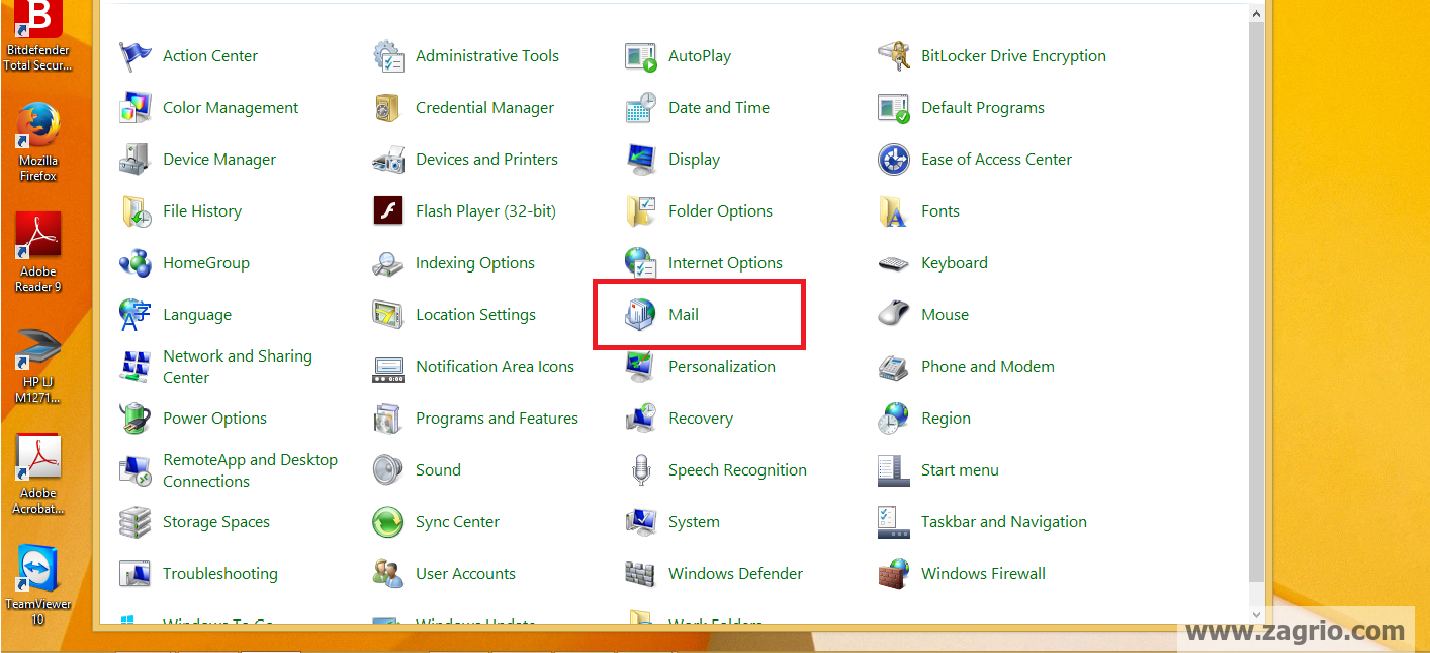
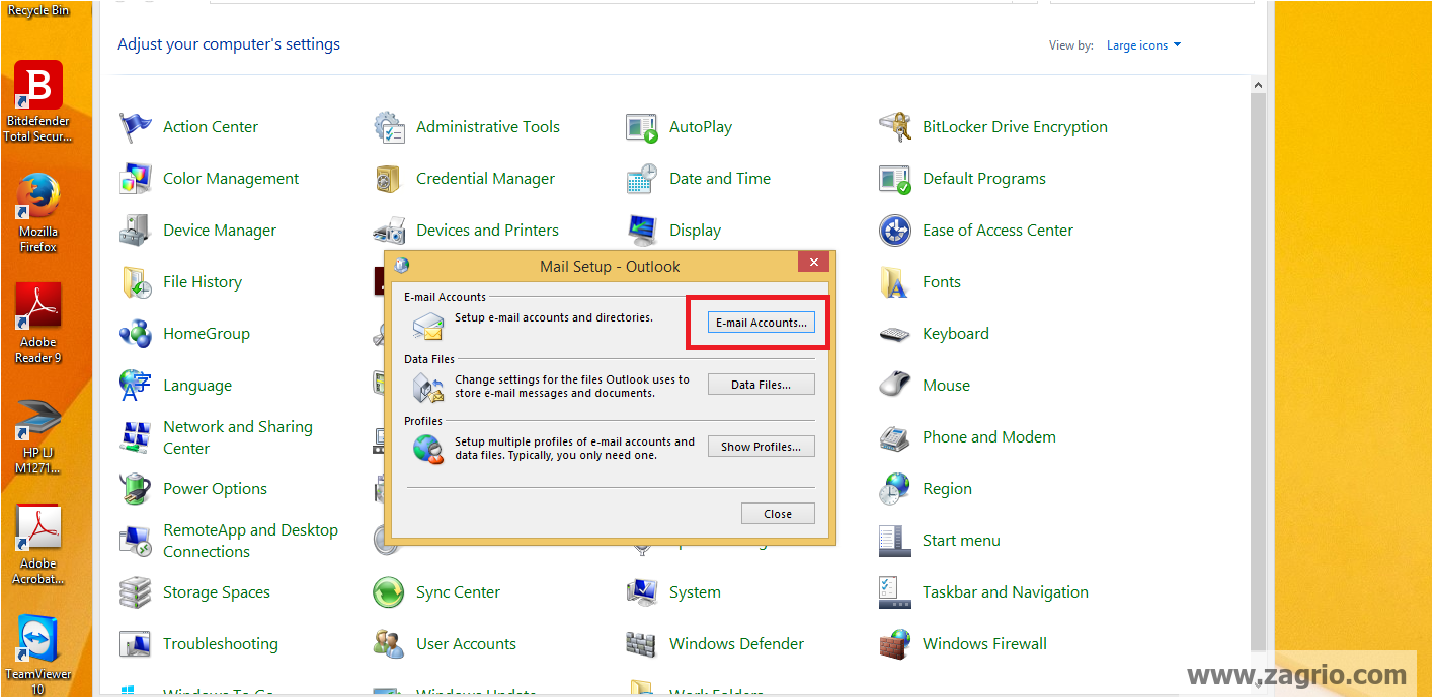
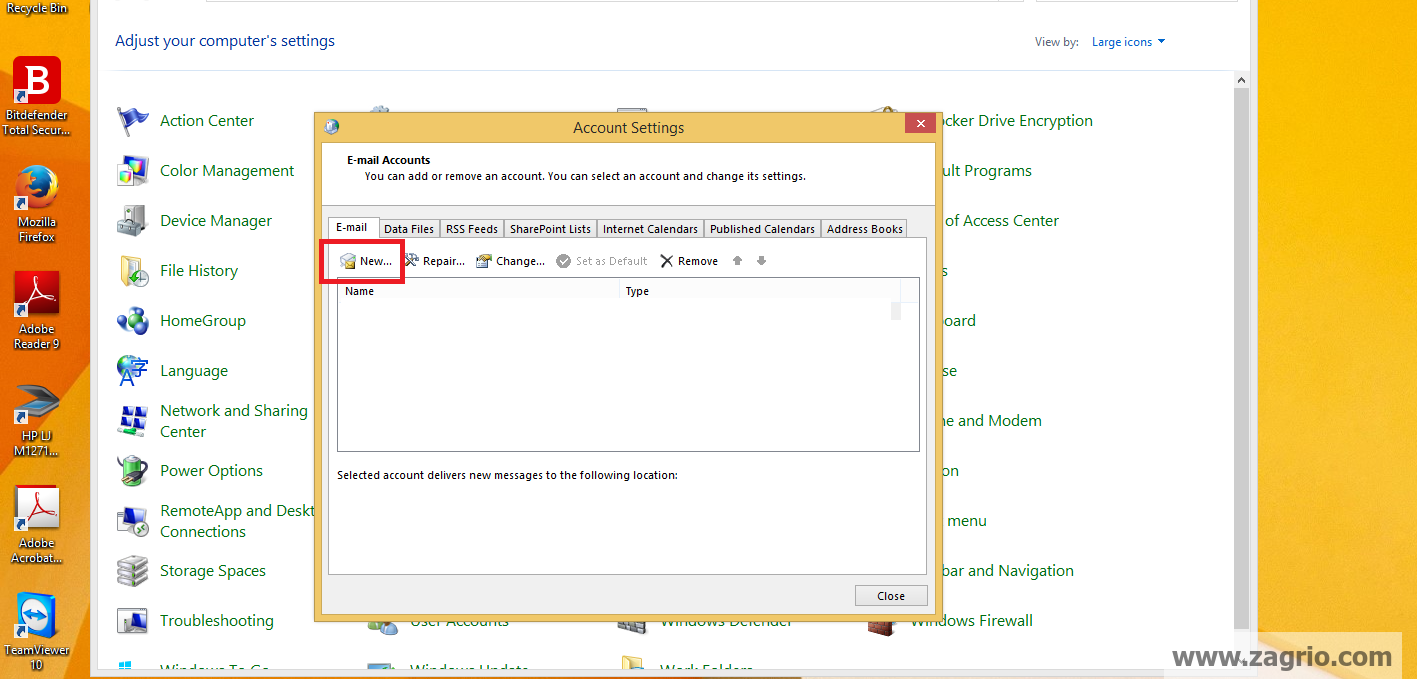
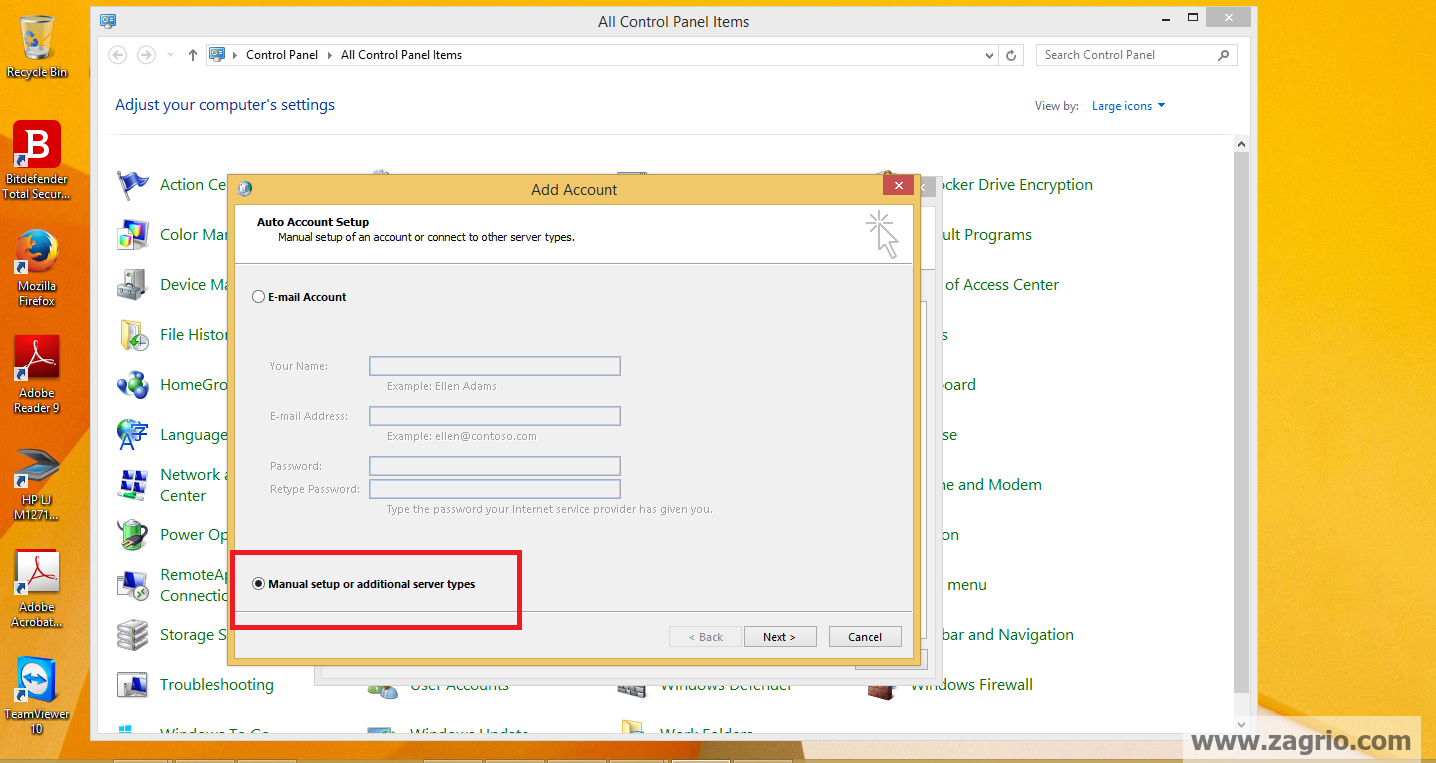
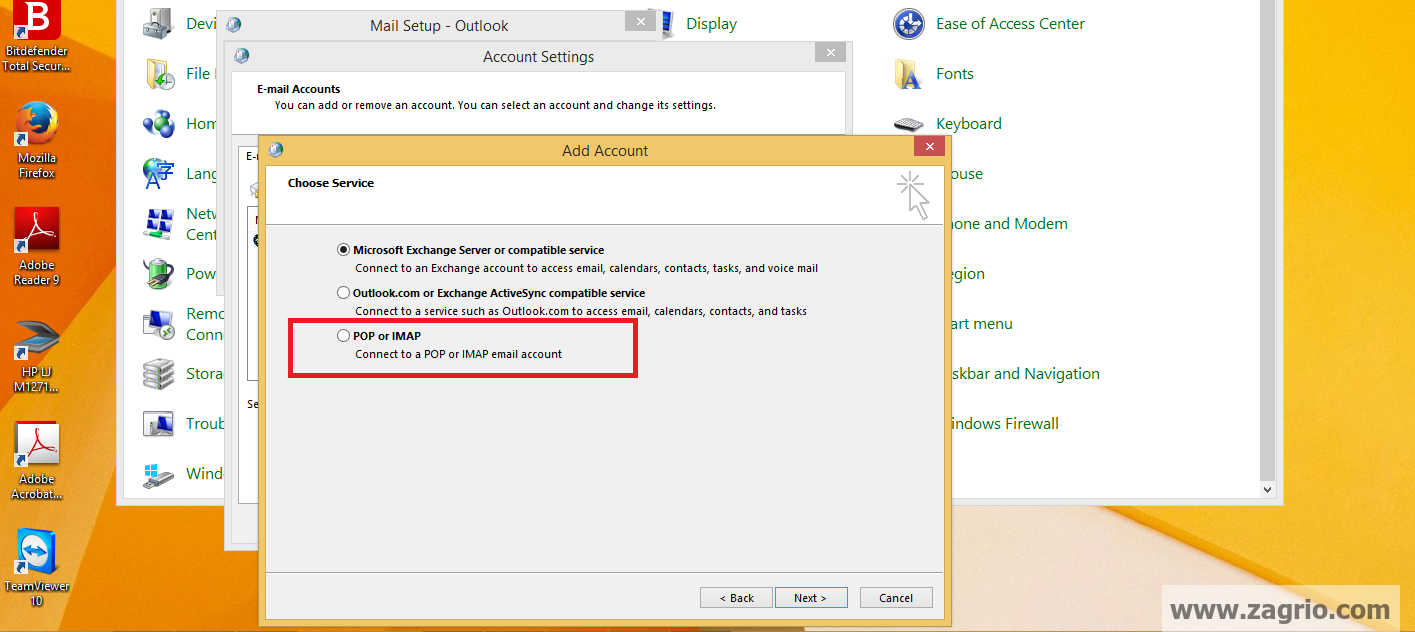
6. در صفحه جدید با گزینههای متعددی روبرو هسیتم:
Your Name
Email Address
Account Type
- Incoming mail server: در این قسمت شما باید سرور دریافت ایمیل را وارد نمایید.
- Outgoing mail server: در این قسمت شما باید سرور ارسال ایمیل را وارد نمایید.
- Username: در این قسمت مجددا آدرس ایمیل خود را وارد نمایید.
- Password: پسورد خود را وارد نمایید.
با انتخاب پروتکل POP3، میتوانید مطابق شکل ۷ تعیین نمایید ایمیلهای شما داخل یک فایل Pst جدید وارد شود و یا با انتخاب گزینه Existing Outlook Data File بک فایل Pst را جهت ذخیره ایمیلها معرفی نمایید.
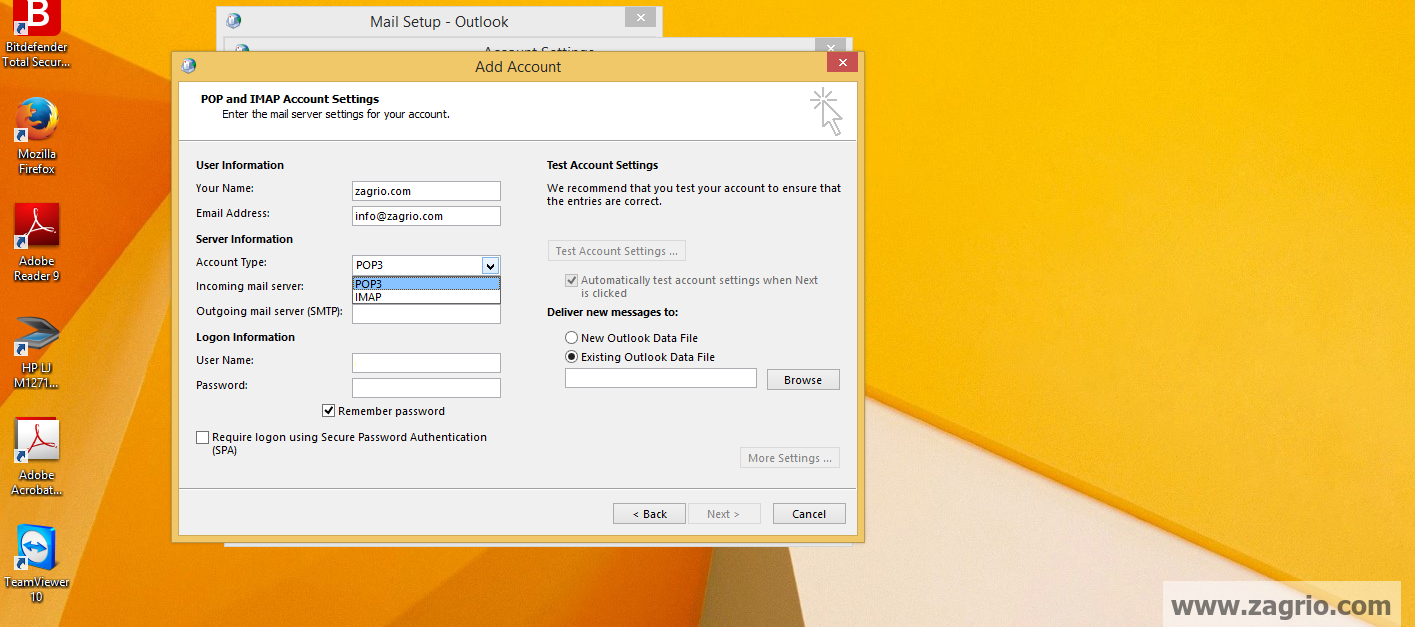
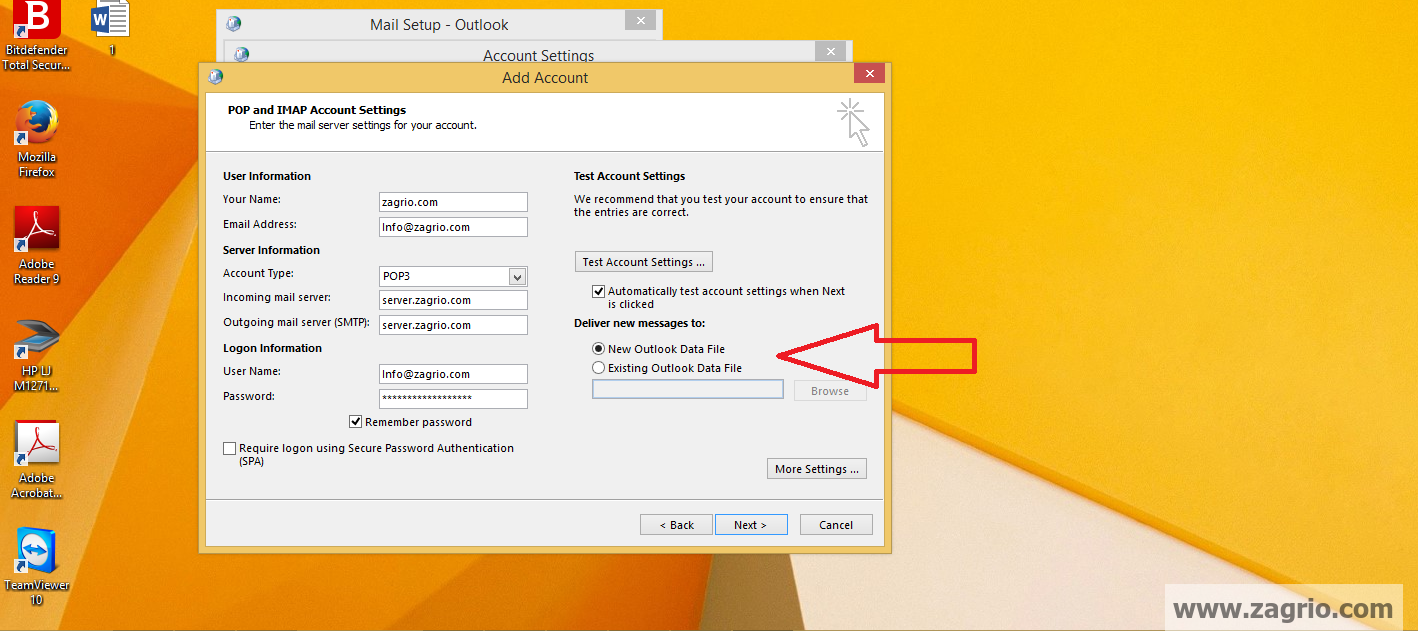
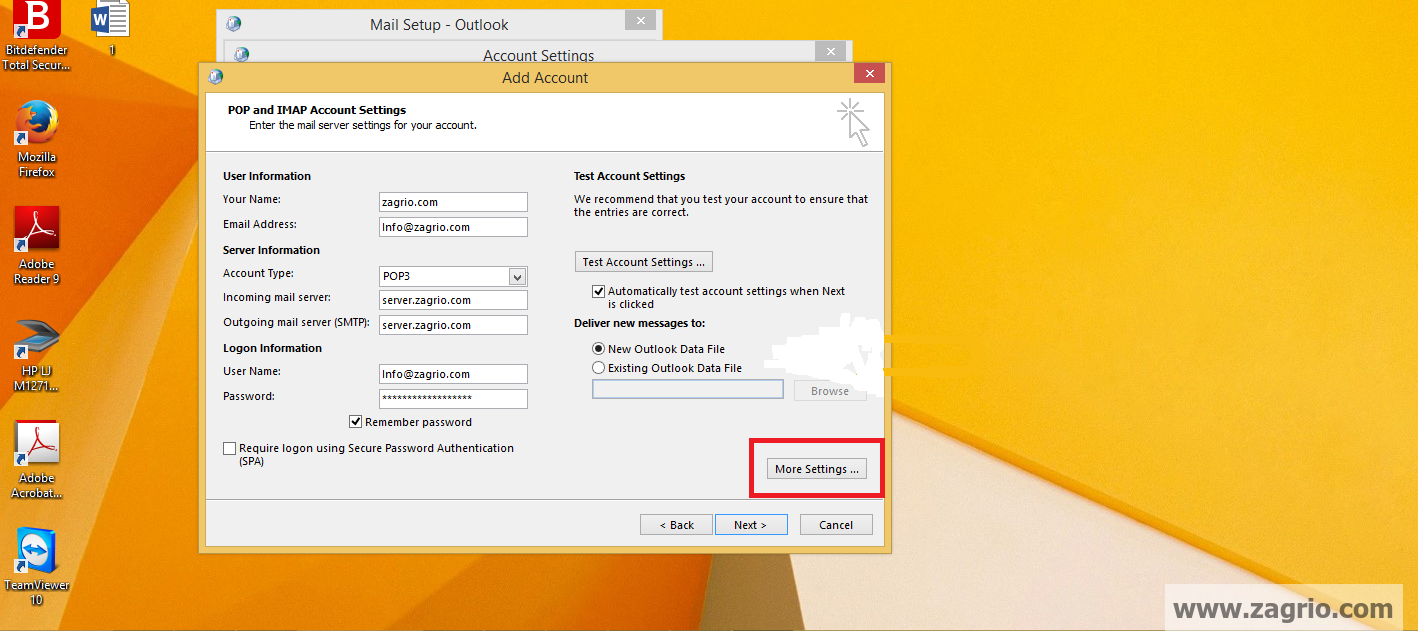
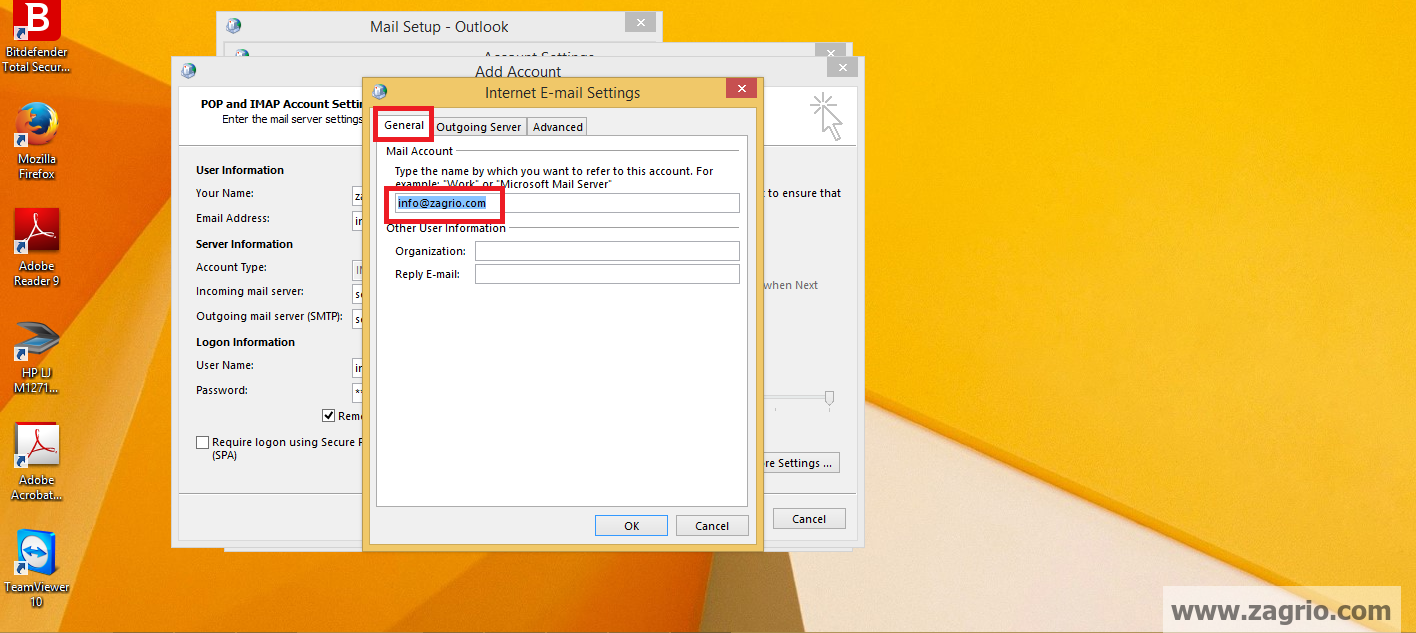
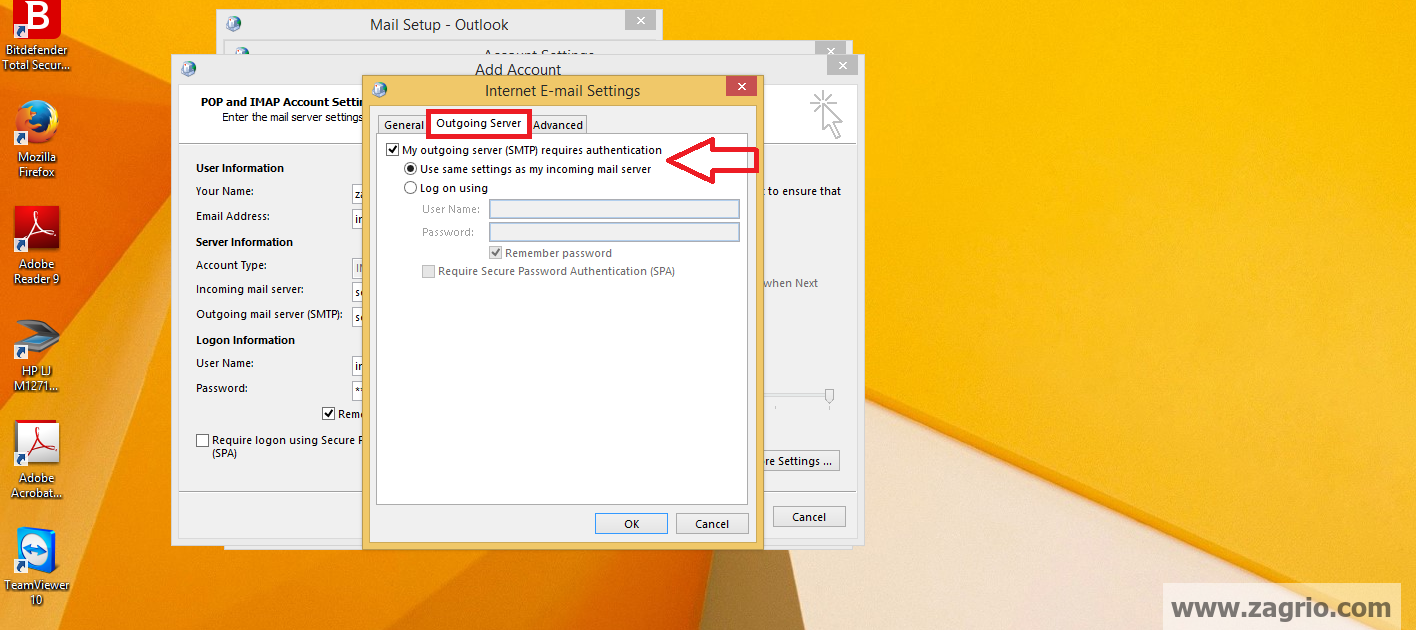
به عنوان مثال کسانی که از سرویسهای میزبانی زاگریو استفاده مینمایند میتوانند در دوحالت که در ذیل به آنها خواهیم پرداخت تنظیمات این قسمت را انجام دهند (به عنوان مثال شما مالک دامین itse.ir در میزبانی زاگریو هستید).
1. تنظیمات شرایط امن (Secure SSL/TLS) | راه اندازی ایمیل :
- Incoming Server
- Outgoing Server
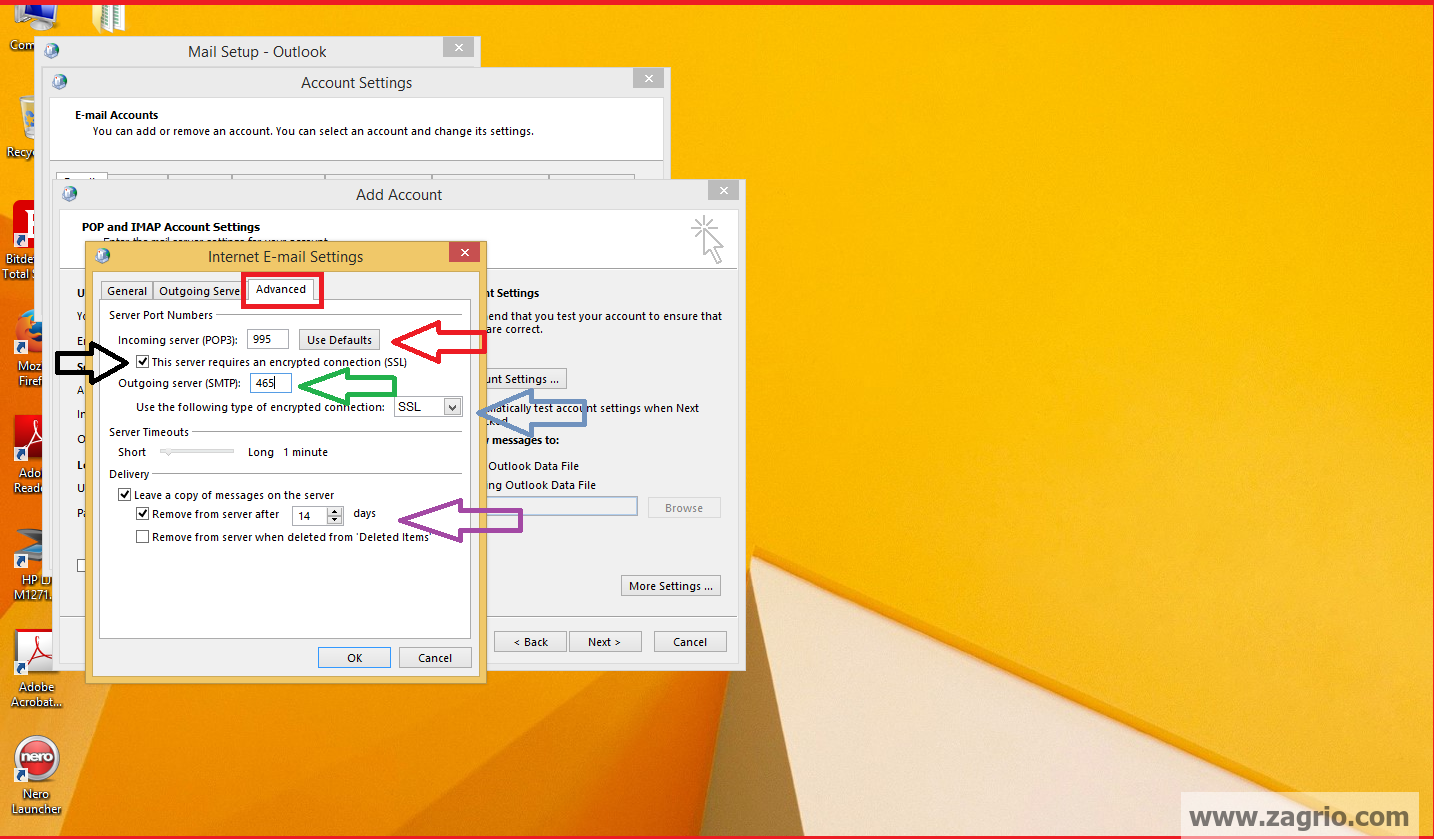
2. تنظیمات شرایط نا امن (Non-SSL):
- Incoming Server
- Outgoing Server
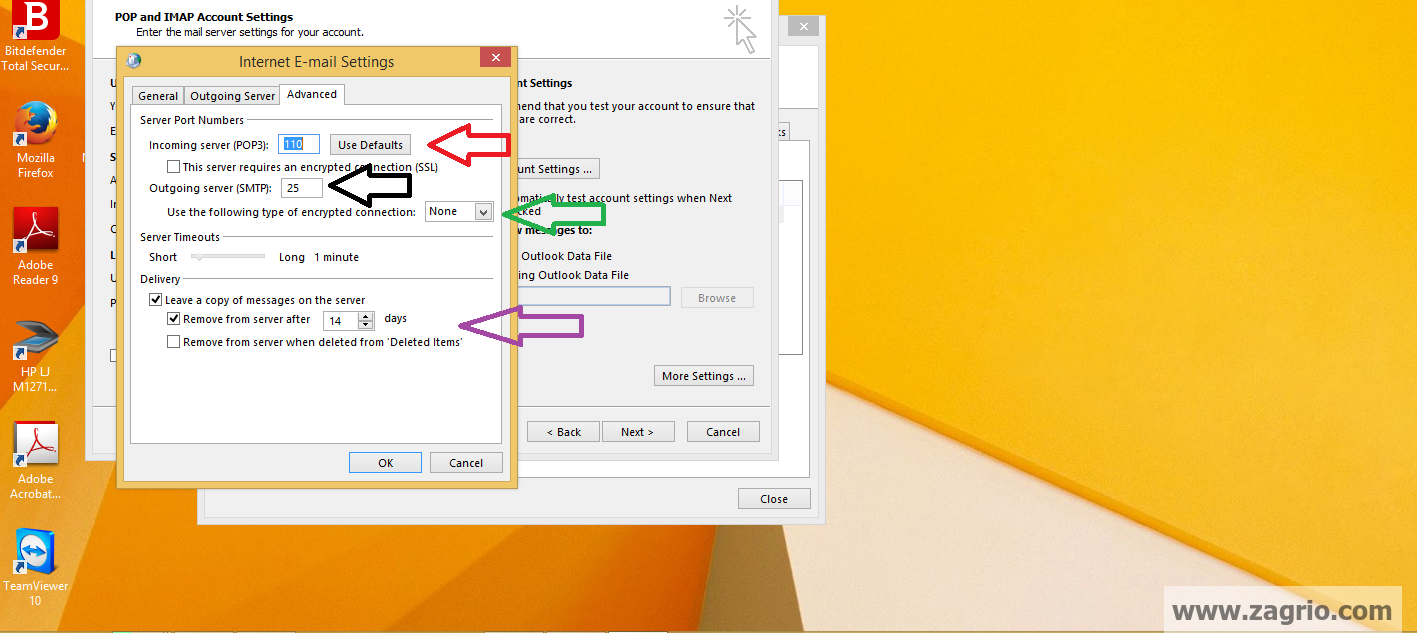
11. پس از انجام این تنظیمات و انتخاب OK به صفحه Add Account باز خواهید گشت.
حال Next را انتخاب نمایید در صورت درست وارد شدن اطلاعات درخواستی با صفحه یر روبرو خواهید شد.
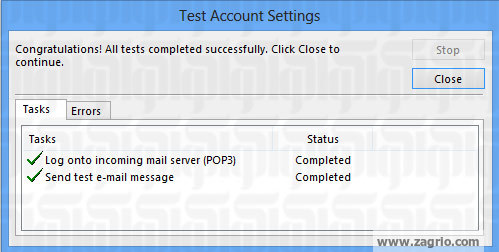
ویژگیهای سرویس ایمیل امن سازمانی:
- تا 100 گیگابایت فضا
- تا 10000 آدرس ایمیل
- تقویم و دفتر تلفن هوشمند
- مشاهده همزمان بر روی همه دستگاه ها
- آنتی ویروس و آنتی اسپم
- تضمین 100% اینباکس


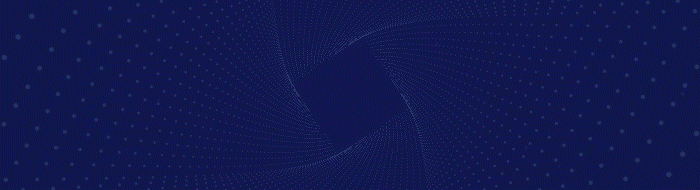



باسلام
ایامیشود دامین را با ac.ir or mic. or eduرا ایجادکرد؟
بله، بیش از حدود 700 پسوند دامنه وجود دارد که می توانید از طریق بخش ثبت دامنه در سایت نسبت به تهیه آنها اقدام نمائید.
سلام، چطوری میشه میل سرور outlook رو راه اندازی کرد؟
https://mail.khatam.ac.ir/owa/auth/logon.aspx?replaceCurrent=1&url=https%3a%2f%2fmail.khatam.ac.ir%2fowa
برای راه اندازی سرور Outlook لطفا با واحد فروش ما تماس بگیرید. 02188203290
سلام
وقت بیخیر
عذر میخوام برای راه اندازی برنامه اوت لوک این
ncoming mail server : آدرس سرور دریافت کننده را در این بخش وارد کنید.
Outgoing mail server : آدرس سرور ارسال کننده ایمیل را در این بخش وارد کنید.
از این دوگزینه سر درنمیارم
و : آدرس ایمیل که در پنل ساختهاید را وارد کنید. این گزینه غیر از ادرس ایمیل خودمون هست که قبلا استفاده میکردیم
ممنونم میشم راهنمایی بفرمایید
این اطلاعات رو باید از سرویس دهنده هاست خود دریافت کنید.
مشتریان ما در ایمیل مشخصات سرویس میزبانی این اطلاعات را دریافت می کنند.
باسلام واحترام
مطالب مفید بود .
فقط یک سوال : با تنظیمات pop3 ، انجام شده منتها زمانیکه به فرض یک ایمیل دریافتی در ایمیل اصلی را پاک می نماییم به دلیل فضای محدود در هاستینگ ، در outlook نیز آن ایمیل نیز پاک می شود درحالیکه می خواهیم آن ایمیل به صورت سابقه در Outlook باقی بماند . راه حلی وجود دارد ؟
باتشکر
درود، ضمن سپاس از توجه شما
POP3 بصورت پیشفرض ایمیل را از روی سرور حذف میکند و در دستگاه شما فقط ذخیره می کند.
اگر میخواهید بصورتی باشد که هر چیزی که شما خوانده اید، حذف کنید، Flag کنید و یا ارسال کنید، یک نسخه آن در سرور بماند. می بایست از IMAP استفاده کنید.
در این شرایط فضای هاست شما اشغال می شود و در این صورت شما می توانید یک ایمیل را بصورت یکپارچه (Sync) بر روی چند رایانه یا موبایل داشته باشید.
برای امکانات پیشرفته تر هم میتوانید از سرویس Exchange مبتنی بر Microsoft استفاده کنید که دارای امکانات بسیار پیشرفته و کاملتری در حوزه تقویم، CRM، ارتباطات، مدیریت و .. است.
اطلاعات بیشتر:
https://www.zagrio.com/email-hosting.php
با سپاس
سلام سوال بسیار مهمی دارم من سه تا ایمیل مدیر عامل و شرکا بهم ست هست که اگه یکی از ایمیل ها ccبخوره به شرکابعد از رول دادن فقط برای یکی نمایش داده میشه در حالی که میخوایم اون ایمیل برای دو نفر هم بره
فک کنم مشکل تنظیمات رول دادن باشد
لطف میکنید پاسخ بدید
درود
شما هر زمان CC کنید یک رونوشت به مقصد ارسال می شود.
شما باید گزینه Reply to all را بزنید تا بصورت خودکار تمامی گیرندگان را به نامه اضافه کند.
سلام
الان پیشنهاد شما برای هاست هایی که حجم نگهداری اطلاعات پایینی دارند اینه که از POP3 استفاده کنند و نسخه اصلی سرور هم حذف بشه؟
اونوقت برای ارسال ایمیل چجوری باید outlook رو به این توانایی مجهز کنیم؟
درود،
بله زمانی که محدودیت حجم بر روی هاست دارید بهتر است از POP3 استفاده شود تا از روی سرور حذف شوند.
ایمیل های ارسال شده شما فقط در سیستم شما خواهد بود و بر روی سرور نخواهد بود.
این امکان بصورت IMAP می تواند یک نسخه از ارسالی ها را در سرور نگهداری کند.
سلام وقت بخیر ببخشید
چرا من هرکاری میکنم قسمت add accunt توی outlook ایمیل و پسورد ارور میزنه
درود، اگر خطای رمز عبور دریافت میکنید، قطعا به اشتباه وارد شده است. اطمینان حاصل کنید سیستم شما به روز باشد.
سلام
ممنون از شما بابت این مقاله عالی
مشکل من اینه که از پروتکل imap استفاده کردم که ایمیل ها پاک نشن ولی ایمیل های دریافتی در سرور ذخیره میشن و همه چی اوکیه
اما ایمیل هایی که از اوت لوک ارسال می شن در sendbox سرور ذخیره نمی شن
ممنون میشم راهنمایی بفرمایین
درود، شما می تونید از سرویس Microsoft Exchange ما استفاده کنید که علاوه بر امکانات مورد درخواست شما، بصورت همزمان بر روی انواع دستگاه های مختلف، ضمن امکان امضا و کدگذاری ایمیل ها، از امکانات کامل Outlook شامل رنگ بندی و تقویم، وظایف، CRM و Skype for Business هم بصورت همزمان با قیمت فوق العاده بتونید بهره مند بشین. نسخه تحت وب Outlook و Office هم قابل بهره برداری هست.
این ویژگی ها رو شما حتی میتونید با سیستم داخلی Active Directory سازمان/شرکت خودتون بصورت یکپارچه متصل کنید و اصطلاحا سرویس ایمیل خودتون رو روی سرویس دهنده زاگریو بصورت ابری Federate کنید.
اطلاعات بیشتر در خصوص سرویس ایمیل ابری مبتنی بر Exchange 2016/2019:
https://www.zagrio.com/email-hosting.php
اگر سوالی داشتید از اینجا با ما در ارتباط باشید:
https://www.zagrio.com/contact.php
با سپاس
شاید سوالم ابتداییه ولی در هر صورت جوابشو نمی دونم ممنون میشم راهنمایی کنید. من ایمیلم مال یاهو هست و اینترنتم از های وب . این سرویس دهنده هاست که شما میگین دقیقا باید چه آدرسی رو وارد کنیم.( برای قسمت -mail serer(incoming و outgoing)) و از کجا باید پیدا کنیم؟
این سرویس رو ایمیل یاهو نداره، بهتره یه هاست و دامین برای خودتون تهیه کنید و از این ویژگی با نام دلخواه خودتون بهره مند بشید.